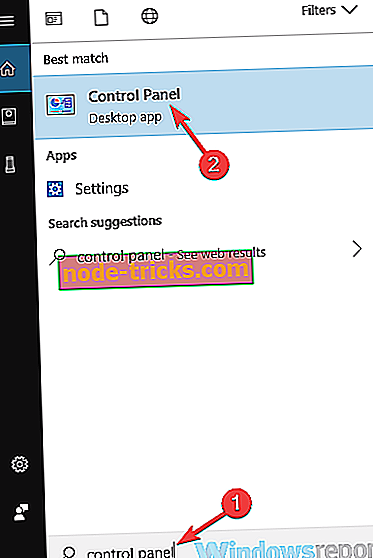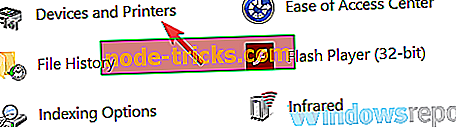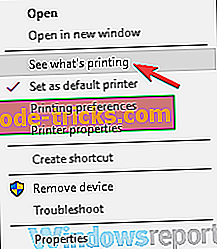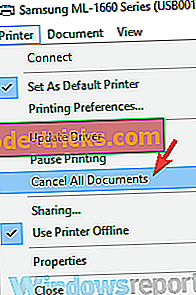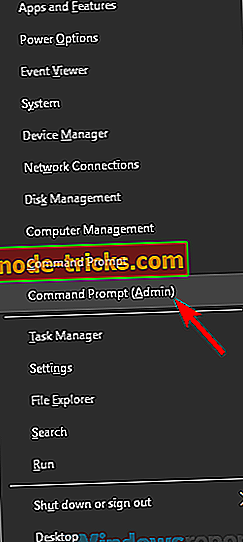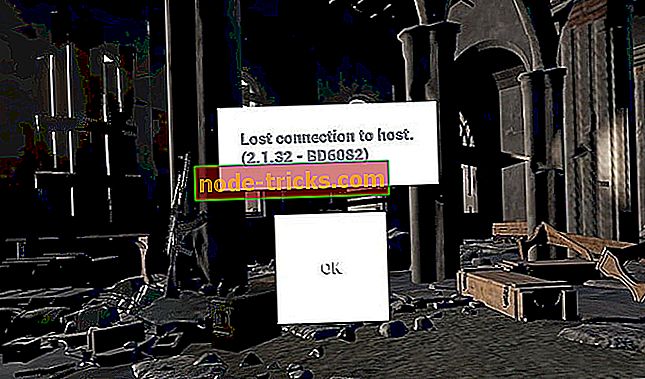إصلاح كامل: الطابعة تسحب الكثير من الصفحات
نقوم بطباعة المستندات يوميًا ، وأحيانًا تسحب الطابعة عددًا كبيرًا جدًا من الصفحات أثناء الطباعة. هذه ليست عادة مشكلة كبيرة ، ولكنها قد تكون مزعجة للغاية ، لذلك سنقوم اليوم بعرض كيفية إصلاحها.
يمكن أن تكون مشكلات الطابعة مشكلة ، والتحدث عن مشكلات الطباعة ، فإليك بعض المشكلات المشابهة التي أبلغ عنها المستخدمون:
- تمسك طابعة Brother بأوراق متعددة ، وتناول الورق - يمكن أن تحدث هذه المشكلة بسبب بكراتك. في بعض الأحيان قد تتآكل البكرات والسبيل الوحيد لإصلاح المشكلة هو استبدال البكرات.
- طابعة Epson تسحب أوراق متعددة - إذا كانت الطابعة تقوم بسحب أوراق متعددة ، فقد تكون المشكلة هي تقليل الرغوة. لإصلاح المشكلة ، قد تضطر إلى استبدال هذه الرغوة بنفسك أو الاتصال بخبير.
- الطابعة تستهلك الكثير من الورق - قد تحدث هذه المشكلة في بعض الأحيان بسبب المهام في قائمة انتظار الطباعة. ما عليك سوى إزالة المهام الأخرى وتحقق مما إذا كان ذلك يحل مشكلتك.
- تغذي طابعة Canon أوراقًا متعددة - في بعض الأحيان يمكن أن تحدث هذه المشكلة بسبب بكراتك ، ولكي تتمكن من حل المشكلة ، تحتاج إلى جعلها أكثر خشونة بمفردك.
- الطابعة تسحب عددًا كبيرًا جدًا من الصفحات HP - يمكن أن يكون ورقتك سببًا آخر لهذه المشكلة ، لذا تأكد من أن ورقتك غير تالفة أو رطبة.
الطابعة تسحب الكثير من الصفحات ، وكيفية إصلاحها؟
- تحقق من الأسطوانة والورق
- تحقق الضوضاء الملطف رغوة الخاص
- جعل المطاط ورقة الخاص المنتزع الخشن
- تحقق ورقة الخاص بك
- تنظيف بكرات الخاص بك
- امسح قائمة انتظار الطباعة
- افصل الطابعة عن الكمبيوتر
الحل 1 - تحقق من الأسطوانة والورق
في حالة سحب الطابعة لعدد كبير جدًا من الصفحات أثناء الطباعة ، فمن المحتمل أن تكون المشكلة هي الأسطوانة. في بعض الأحيان ، قد تصبح أسطوانة الطابعة سلسة بسبب الاستخدام المطول والتي تتسبب في ظهور هذه المشكلة.
الطريقة الوحيدة لإصلاح هذه المشكلة هي استبدال الأسطوانة. هذه ليست مهمة سهلة دائمًا ، خاصةً إذا كنت لا تعرف كيفية القيام بذلك ، لذلك قد ترغب في اصطحاب طابعتك إلى ورشة الإصلاح واطلب من المحترف القيام بذلك نيابة عنك.
بالإضافة إلى ذلك ، تأكد من مراجعة ورقتك أيضًا. في بعض الأحيان يمكن أن تلتصق ورقتك معًا خاصة في المناخات الدافئة. يمكن أن تصبح الورقة رطبة وهذا سيؤدي إلى التمسك بالورق الآخر. إذا كان الأمر كذلك ، فتأكد من تجفيف الورق قبل استخدامه للطباعة لتجنب هذه المشاكل وغيرها.
الحل 2 - التحقق من رغوة الرطوبة الخاصة بك
وفقًا للمستخدمين ، إذا كانت الطابعة تسحب عددًا كبيرًا من الصفحات ، فقد تكون المشكلة هي الرغوة المبللة. في بعض الأحيان يمكن أن تتدهور هذه الرغوة وتصبح لزجة.
سيمنع هذا لوحة الإطلاق من الإطلاق ويؤدي إلى استمرار الأسطوانة في الالتقاط والتقاط المزيد من الورق مما هو مطلوب. قد تكون هذه مشكلة ، ومن أجل إصلاحها ، يُنصح باستبدال رغوة تخفيف الرطوبة.
قد يكون هذا الأمر معقدًا للغاية بالنسبة للمستخدم اليومي ، لذلك قد ترغب في نقل الطابعة إلى مركز الإصلاح واطلب من المحترف القيام بذلك نيابة عنك.
الحل 3 - اجعل خرطوشة الورق المطاطية الخاصة بك أكثر خشونة
إذا كانت لديك مشكلات في الطابعة ، فقد تكون المشكلة هي أداة إمساك الورق المطاطي. في بعض الأحيان ، يمكن أن يصبح هذا الجزء المطاطي أكثر سلاسة ويسبب للطابعة أن تلتقط ورقًا أكثر مما تحتاج إليه. لإصلاحه ، يقترح المستخدمون جعل المطاط الخشن باستخدام ملف الظفر.
ببساطة عن طريق جعل المطاط أكثر خشونة قد تتمكن من حل المشكلة. أبلغ المستخدمون أن حل DIY هذا قد نجح لهم ، لذلك قد ترغب في تجربته. ضع في اعتبارك أن هذا الحل يتطلب منك تفكيك الطابعة ، لذلك إذا لم تكن مرتاحًا لذلك ، أو إذا كانت الطابعة لا تزال تحت الضمان ، فربما يجب أن تأخذها إلى مركز الإصلاح وتطلب من المحترف إصلاحها لك .
الحل 4 - التحقق من ورقة الخاص بك
إذا كانت الطابعة تسحب الكثير من الصفحات ، فمن المحتمل أن تكون المشكلة هي ورقتك. في بعض الأحيان قد يتسبب الورق ذي الجودة المنخفضة في حدوث هذه المشكلة ، لذا تأكد من استخدام الورق المناسب للطباعة. بالإضافة إلى ذلك ، تأكد من تخزين الطابعة في مكان بارد وجاف.
أخيرًا ، لا تعيد استخدام الورق القديم الذي يحتوي بالفعل على شيء مطبوع عليه. إذا كان الورق يحتوي على أي حبر ، فقد يؤدي ذلك إلى جعله رطبًا قليلاً ويتسبب في التمسك بالورق الآخر. بالإضافة إلى ذلك ، تأكد من استخدام ورق غير تالف.
في بعض الأحيان قد تتعثر ورقة بها مزق أو تجعيد أو تجعد في الطابعة ، لذلك لا تستخدمها. بالإضافة إلى ذلك ، تأكد من أن جميع الورق في الطابعة بنفس الحجم. يمكن أن تتعطل الورق ذي الأحجام المختلفة أحيانًا وتتسبب في حدوث ذلك والعديد من المشكلات الأخرى. الشيء نفسه ينطبق على أنواع مختلفة من الورق. هناك أنواع مختلفة من الورق المتاحة ، لذلك من المهم ألا تخلط بين نوعين مختلفين لأن العصا قد تلتصق أثناء عملية الطباعة.
بالإضافة إلى ذلك ، تأكد من محاذاة الورق بشكل صحيح قبل الطباعة. أخيرًا ، لا تستخدم أكثر من 25 ورقة في ذلك الوقت حيث يمكن أن يسبب ذلك مشكلات في الطباعة. لتجنب مشكلات الورق ، يجب عليك استخدام ما بين 10 و 25 ورقة في وقت واحد.
إذا كانت المشكلة لا تزال قائمة ، فربما يجب أن تحاول استخدام علامة تجارية مختلفة من الورق وتحقق مما إذا كان ذلك مفيدًا.
كما ترون ، هذه هي بعض الإرشادات العامة للورق ، ولتجنب مشكلات الطباعة ، نقترح عليك اتباعها وفحص ورقتك.
الحل 5 - تنظيف بكرات الخاص
تحتوي جميع الطابعات على بكرات مصممة لسحب الورق. ومع ذلك ، إذا كانت الطابعة تسحب الكثير من الصفحات ، فمن المحتمل أن تكون هناك مشكلة في بكراتك. لإصلاح المشكلة ، يُنصح بتنظيف أسطواناتك بعناية. للقيام بذلك ، اتبع الخطوات التالية:
- قم بإيقاف تشغيل الطابعة وفصلها عن مأخذ الطاقة.
- افتح الآن باب الوصول الخلفي للطابعة. تحتوي بعض الطابعات على مقبض ، في حين أن البعض الآخر لديه علامة تبويب الإصدار.
- إذا كان لديك أي ورقة عالقة داخل الطابعة ، فتأكد من إزالتها.
- الآن تنظيف البكرات بقطعة قماش خالية من الوبر. للحصول على أفضل النتائج ، استخدم الماء المقطر أو المعبأة في زجاجات لترطيب القماش قليلاً. تأكد من تدوير الأسطوانة لتنظيفها من جميع الجوانب.
- الآن تحتاج إلى تنظيف الأسطوانة السفلية. يصعب الوصول إلى هذه الأسطوانة ، لذا تأكد من استخدام قطعة قطن مبللة لتنظيفها.
- بعد القيام بذلك ، تحقق من الأسطوانات الموجودة على باب الوصول الخلفي وتنظيفها إذا لزم الأمر.
- انتظر بضع دقائق حتى يجف البكرات. بعد أن تكون الأسطوانة جافة ، ضع باب الوصول الخلفي وتحقق مما إذا كانت المشكلة لا تزال قائمة.
كما ترون ، هذا حل متقدم ، وإذا كنت لا تعرف كيفية إزالة باب الوصول الخلفي أو كيفية تنظيف الأسطوانة بشكل صحيح ، فنحن نقترح عليك الاتصال بخبير.
الحل 6 - امسح قائمة انتظار الطباعة
بعد فحص مشكلات الأجهزة ، حان الوقت للنظر في مشكلات البرامج التي يمكن أن تسبب هذه المشكلة. إذا كانت الطابعة تسحب الكثير من الصفحات ، فمن المحتمل أن سبب المشكلة هو قائمة انتظار الطباعة. في بعض الأحيان قد يكون هناك عدة مستندات في قائمة الانتظار والتي يمكن أن تؤدي إلى هذه المشكلة. لإصلاح المشكلة ، عليك القيام بما يلي:
- اضغط على مفتاح Windows + S وأدخل لوحة التحكم . الآن حدد لوحة التحكم من القائمة.
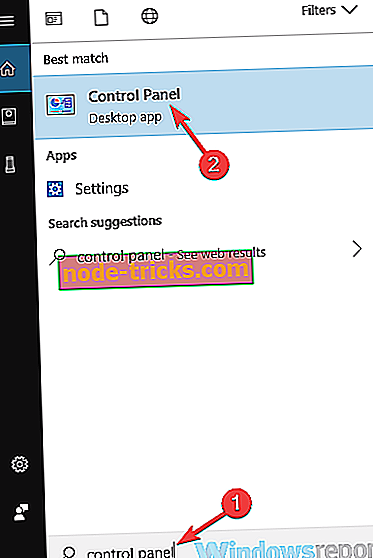
- عند فتح لوحة التحكم ، حدد " الأجهزة والطابعات" .
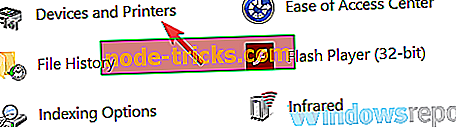
- انقر بزر الماوس الأيمن فوق الطابعة واختر " رؤية ما الطباعة" من القائمة.
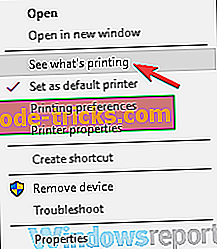
- انتقل الآن إلى الطابعة> إلغاء جميع المستندات .
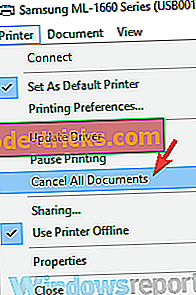
بعد القيام بذلك ، يجب محو قائمة انتظار الطابعة وسيتم حل المشكلة. إذا كنت مستخدمًا متقدمًا ، أو تريد مسح قائمة الانتظار بشكل أسرع ، فيمكنك دائمًا استخدام Command Prompt للقيام بذلك. للقيام بذلك ، فقط اتبع الخطوات التالية:
- انقر بزر الماوس الأيمن فوق الزر "ابدأ" لفتح قائمة Win + X. الآن حدد Command Prompt (Admin) أو Powershell (Admin) .
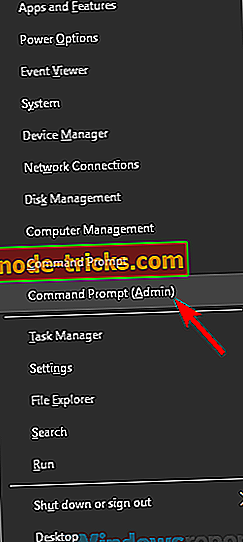
- عند ظهور سطر الأوامر ، قم بتشغيل الأوامر التالية:
- صافي وقف التخزين المؤقت
- del٪ systemroot٪ \ System32 \ spool \ printers \ * / Q
- صافي ابدأ التخزين المؤقت
بعد تشغيل هذه الأوامر ، يجب مسح قائمة انتظار الطابعة تمامًا ويجب حل المشكلة.
الحل 7 - افصل الطابعة عن الكمبيوتر
إذا كانت الطابعة تسحب الكثير من الصفحات أثناء الطباعة ، فقد يكون سبب المشكلة خلل مؤقت. ومع ذلك ، قد تتمكن من حل المشكلة ببساطة عن طريق فصل الطابعة عن الكمبيوتر وتوصيله بمنفذ USB مختلف.
بعد القيام بذلك ، يجب حل المشكلة. بالإضافة إلى فصل الطابعة عن الكمبيوتر ، قد ترغب في فصلها عن مأخذ الطاقة والتحقق مما إذا كان ذلك يساعدك.
يمكن أن تكون مشكلات الطباعة مزعجة للغاية ، وإذا كانت الطابعة تسحب الكثير من الصفحات ، فعادةً ما تكون المشكلة متعلقة بجهازك. ومع ذلك ، نأمل أن تتمكن من حل هذه المشكلة باستخدام أحد حلولنا.